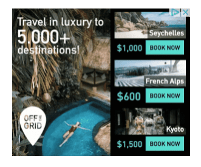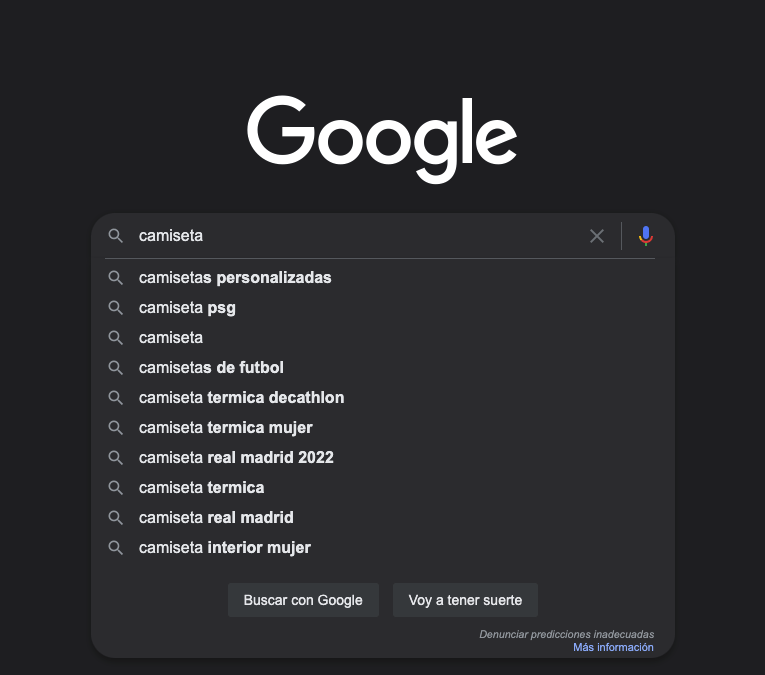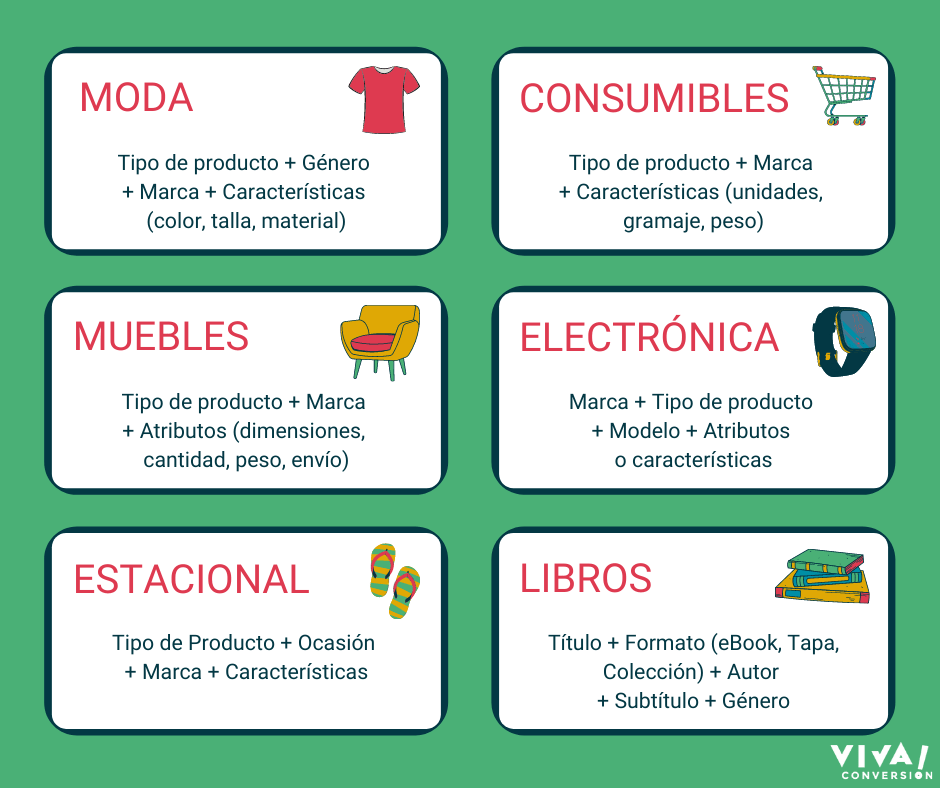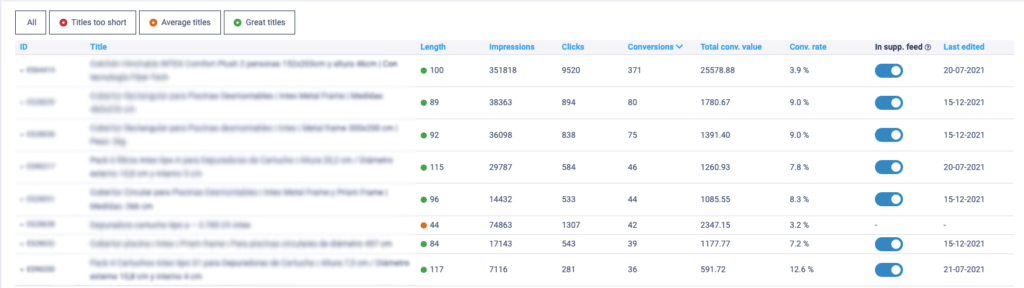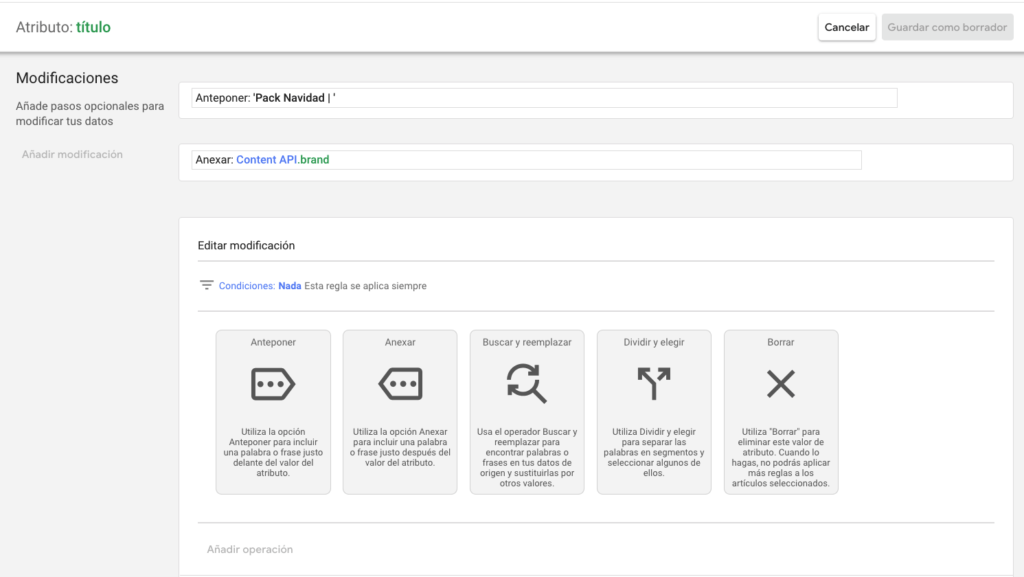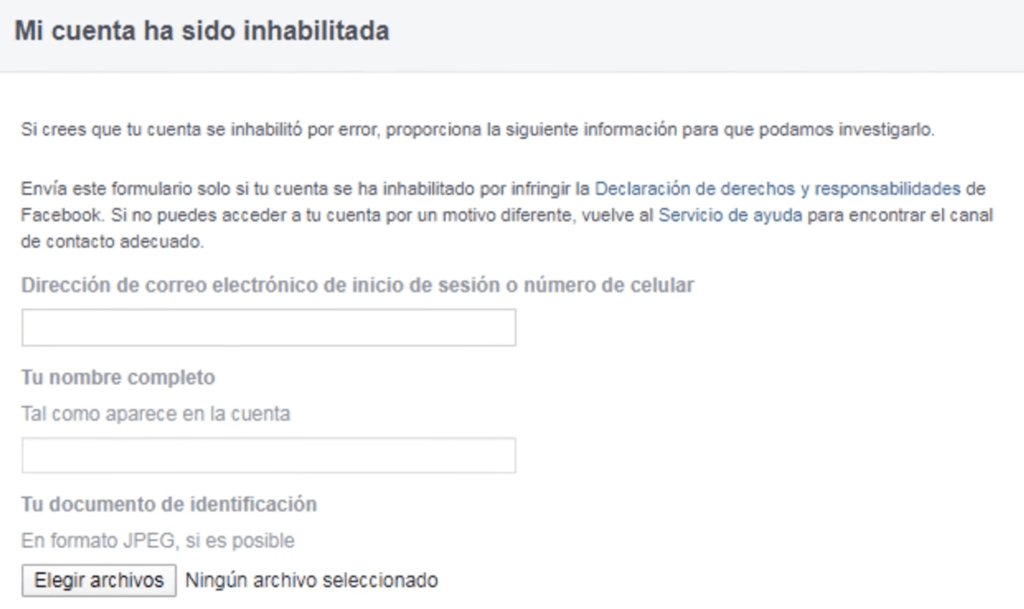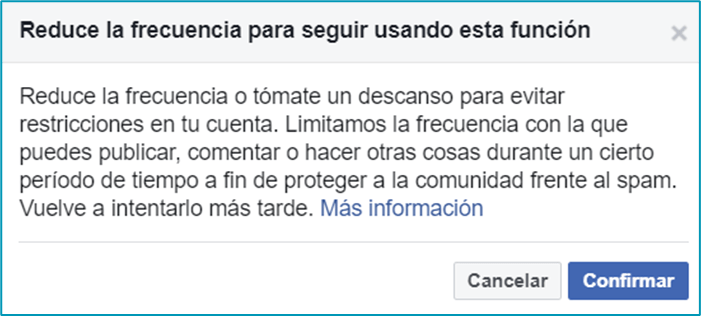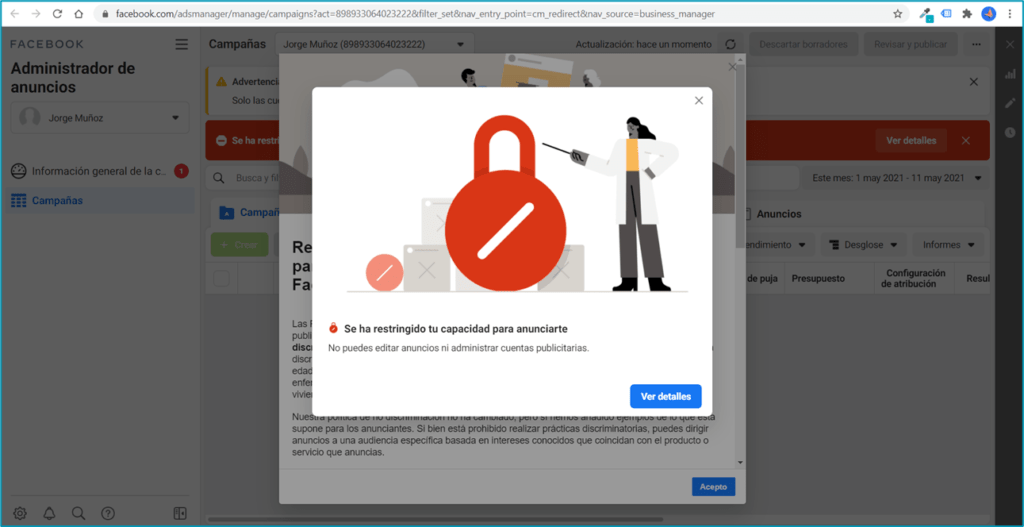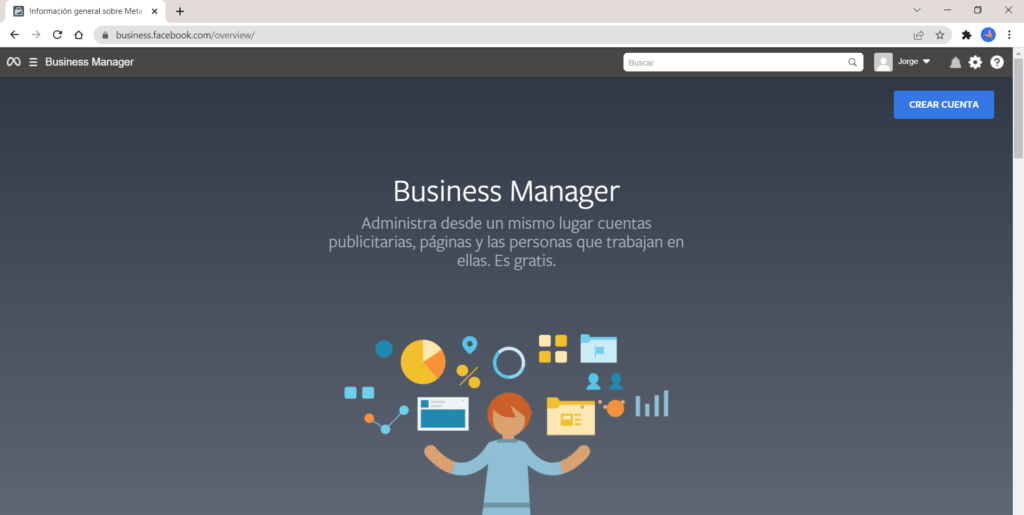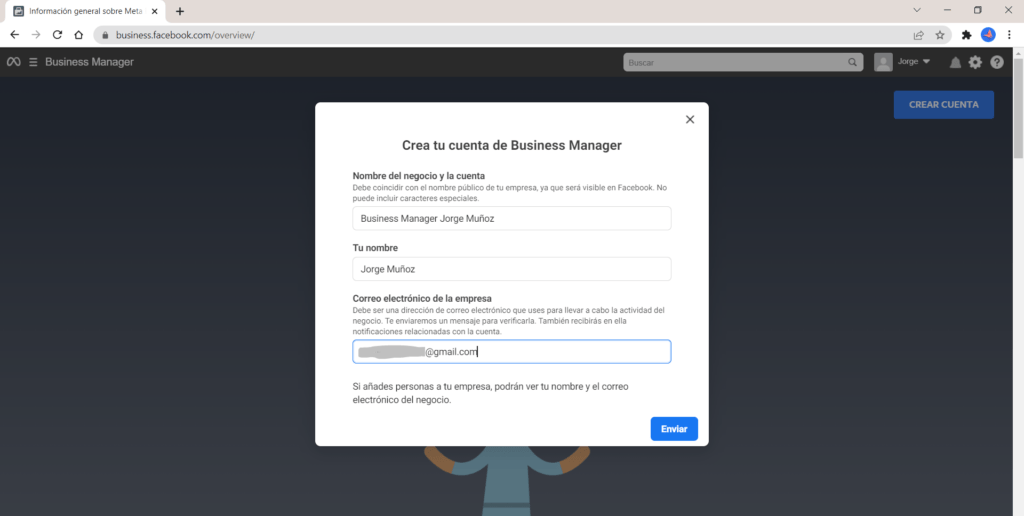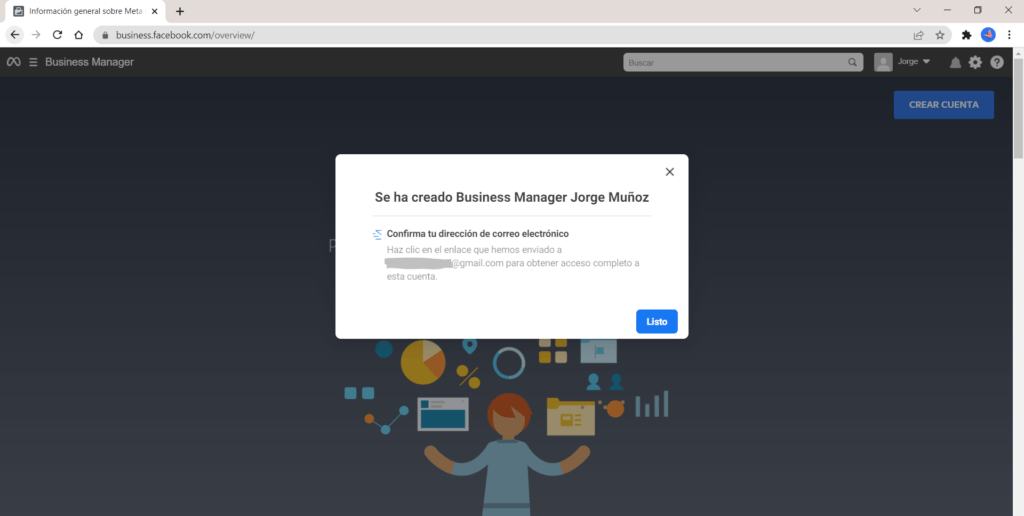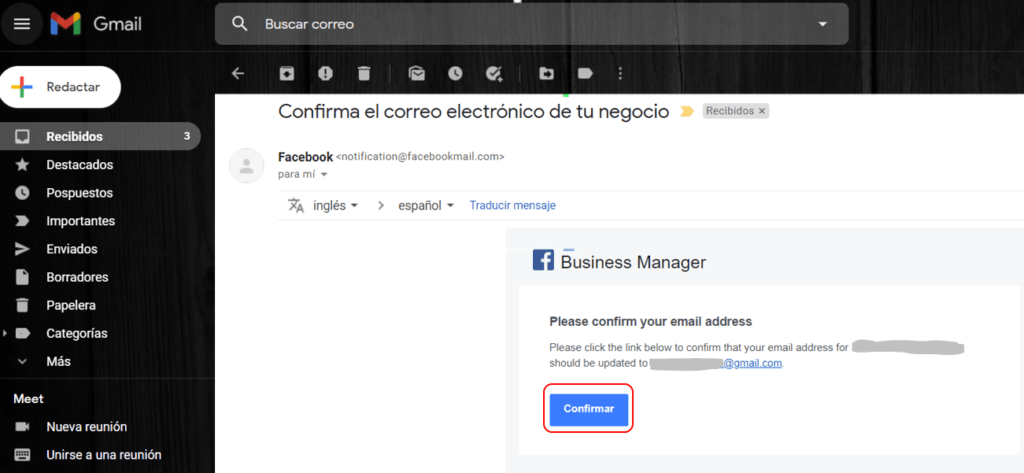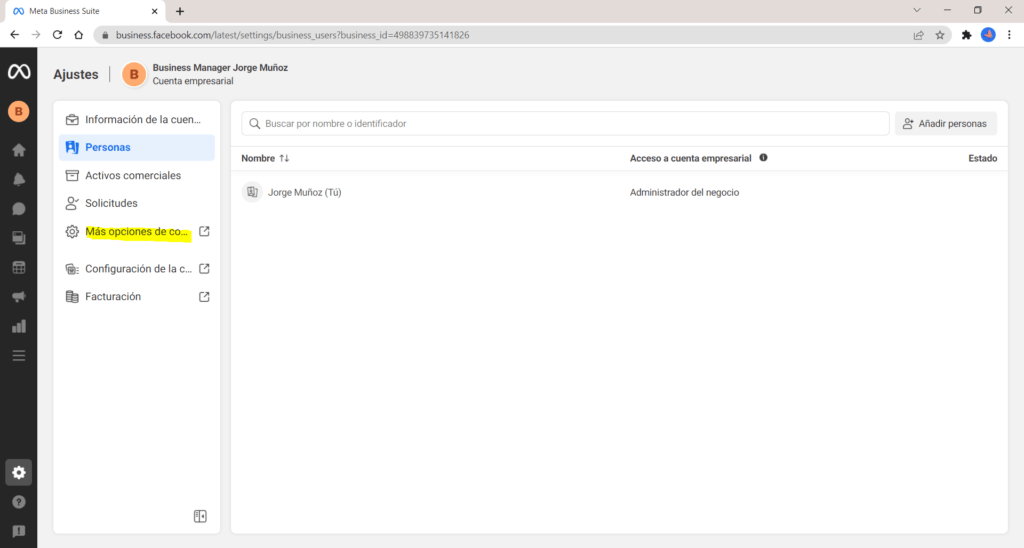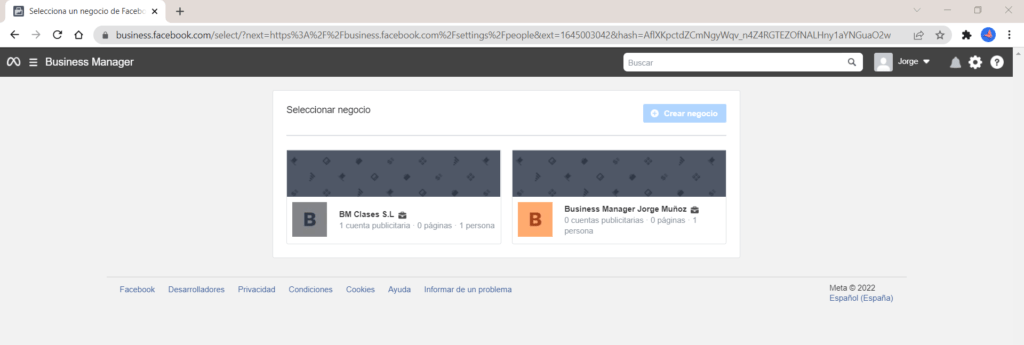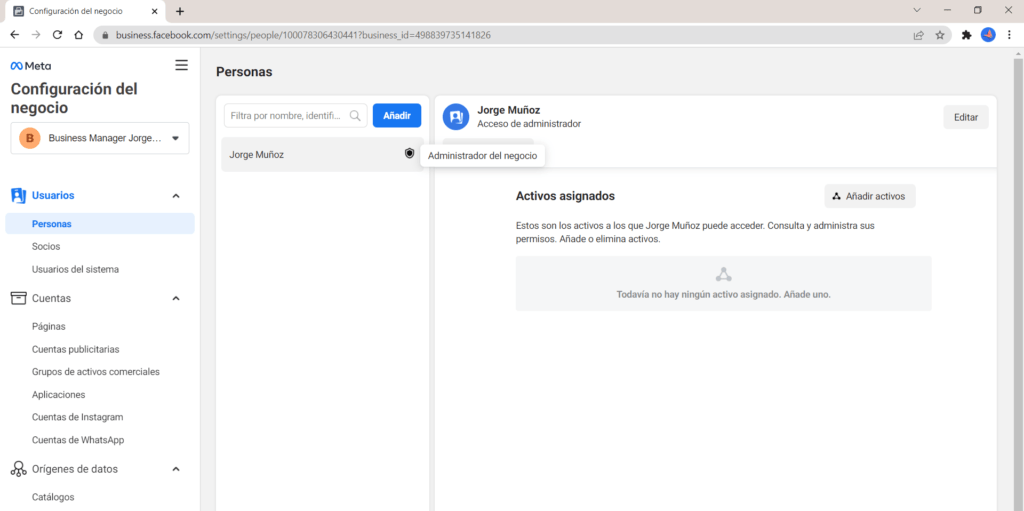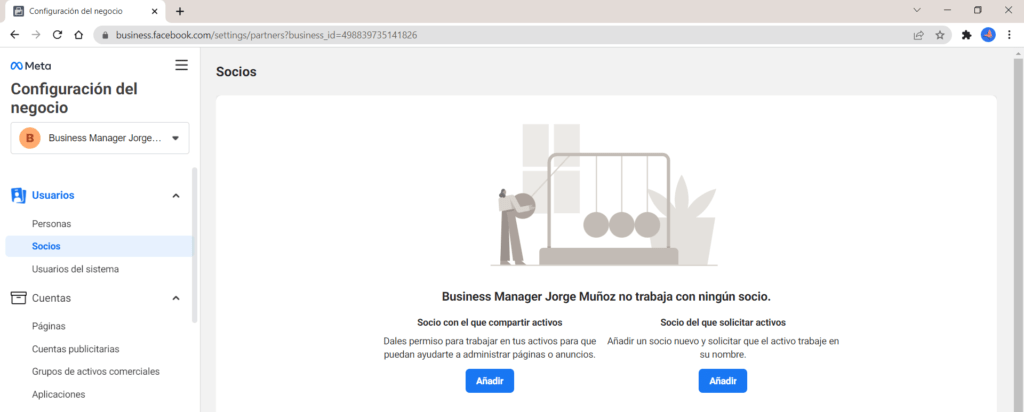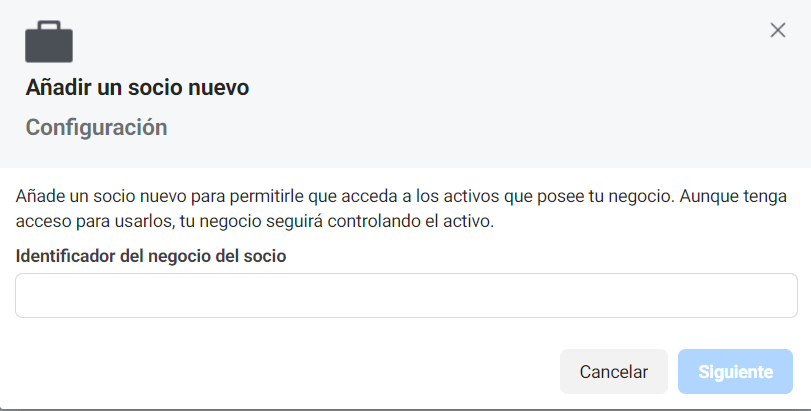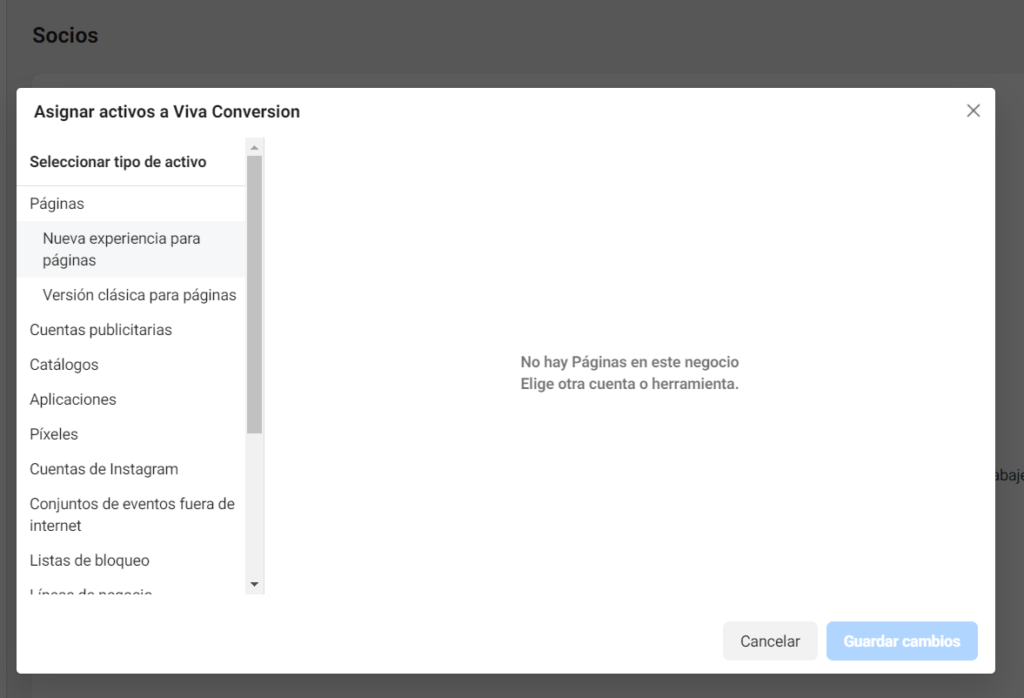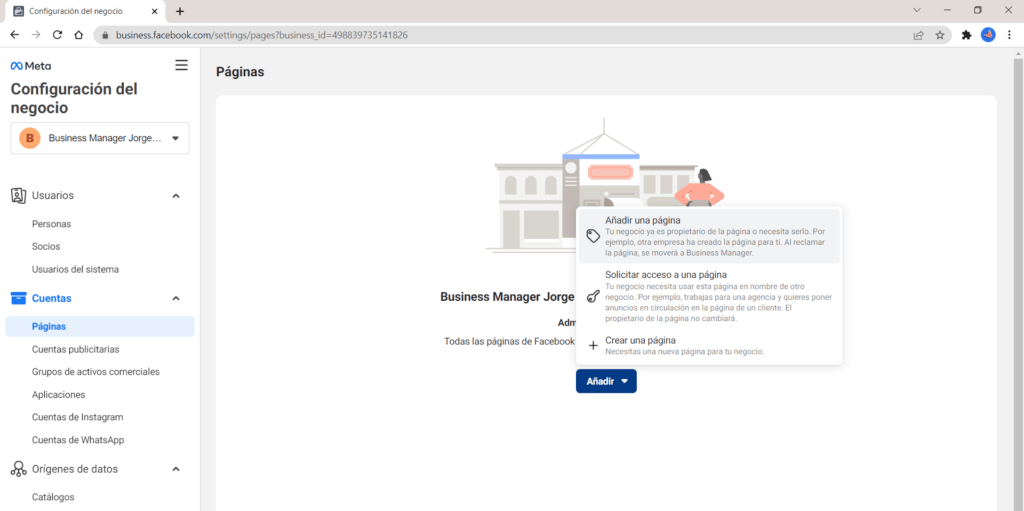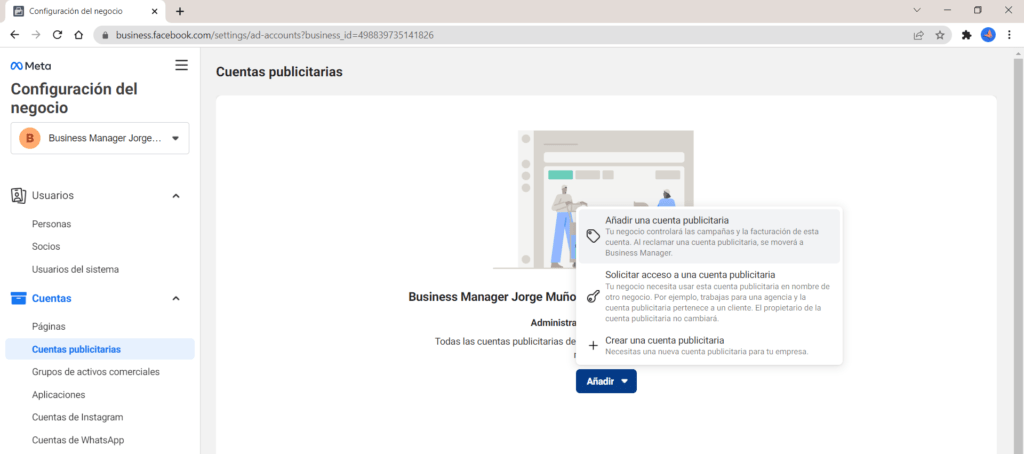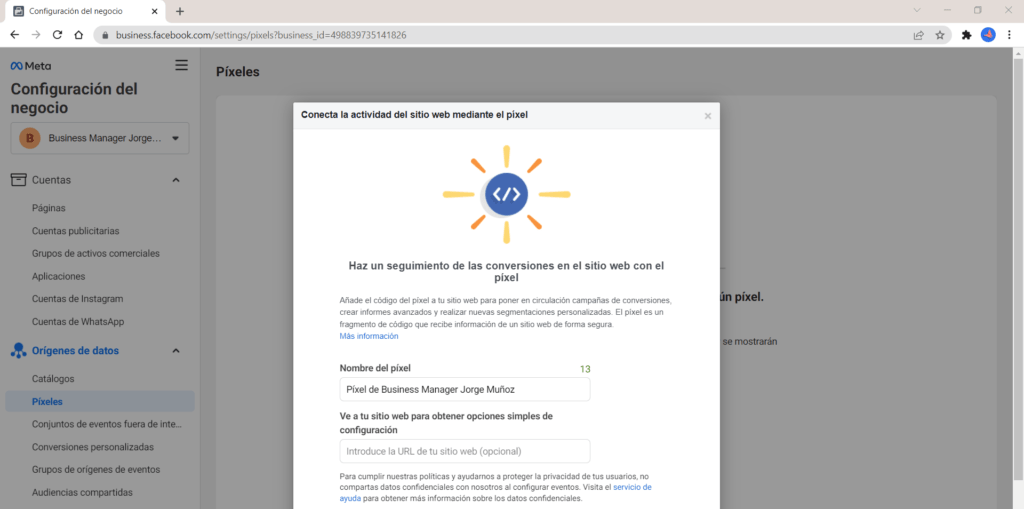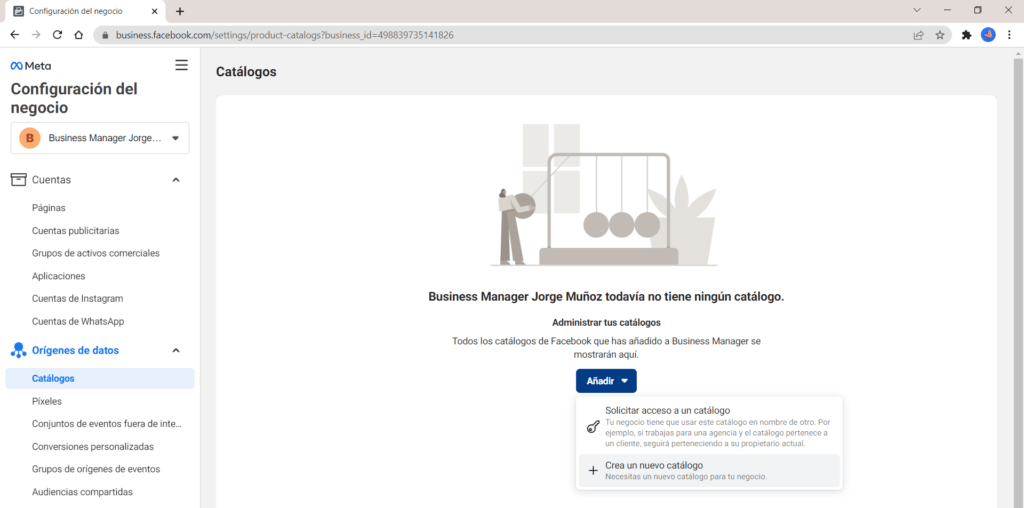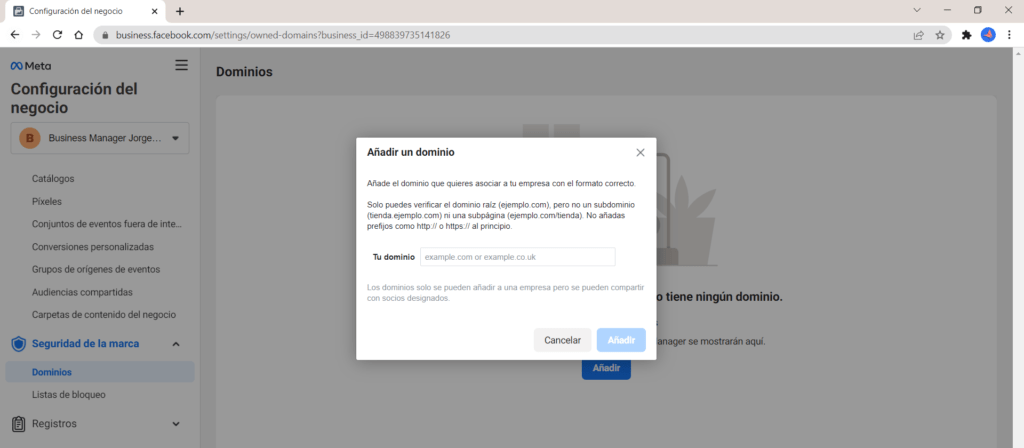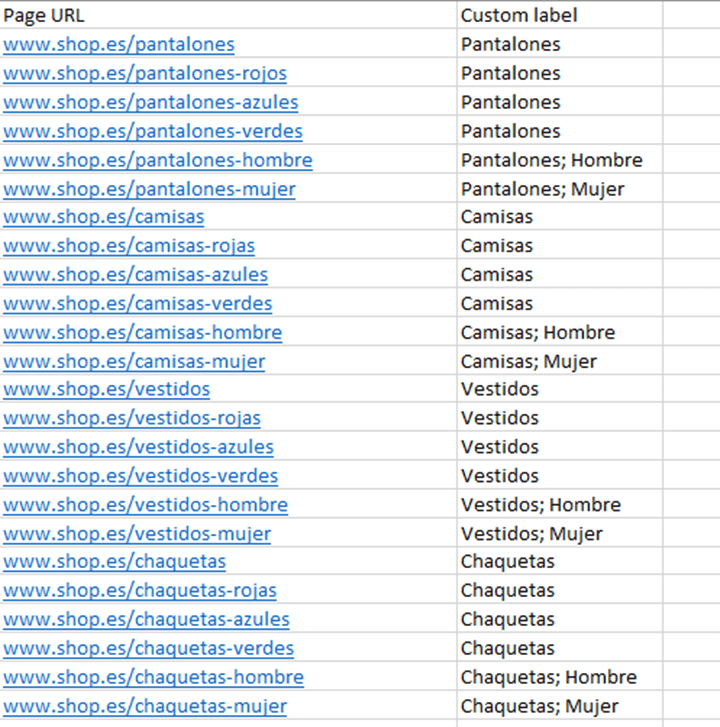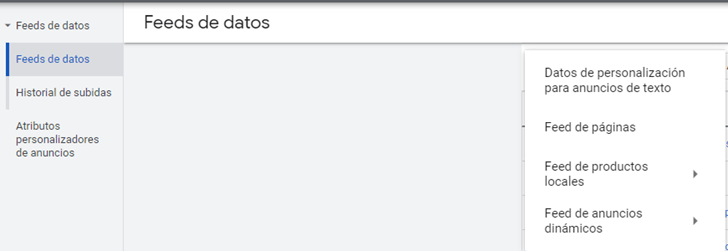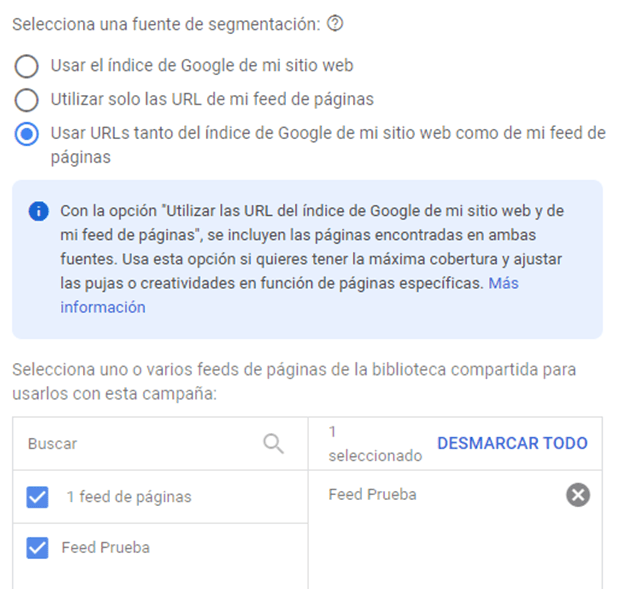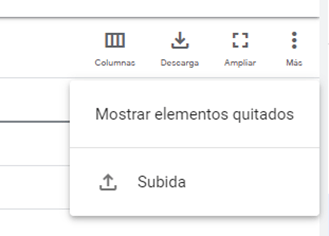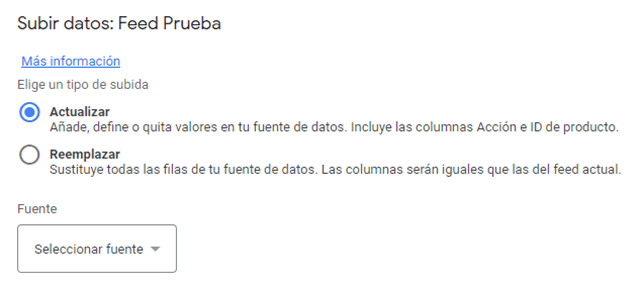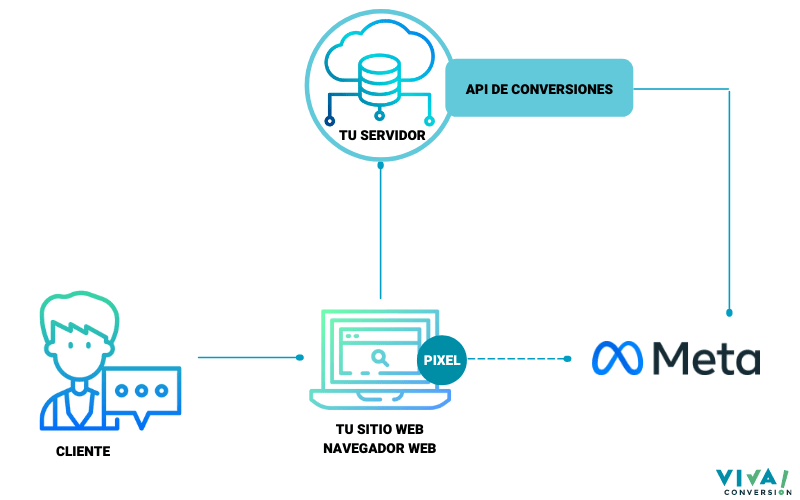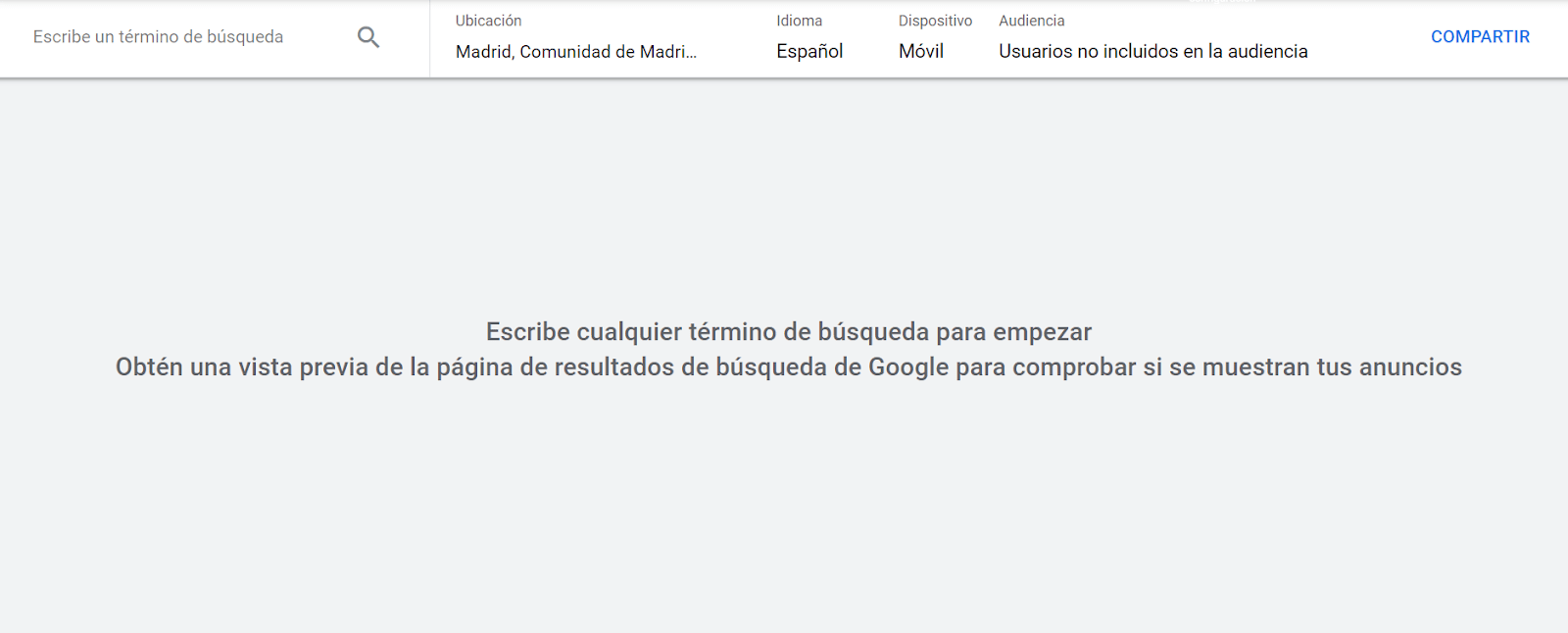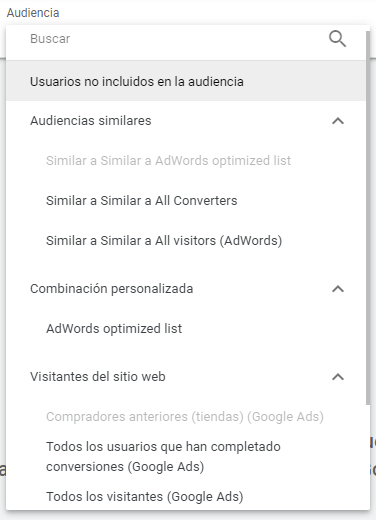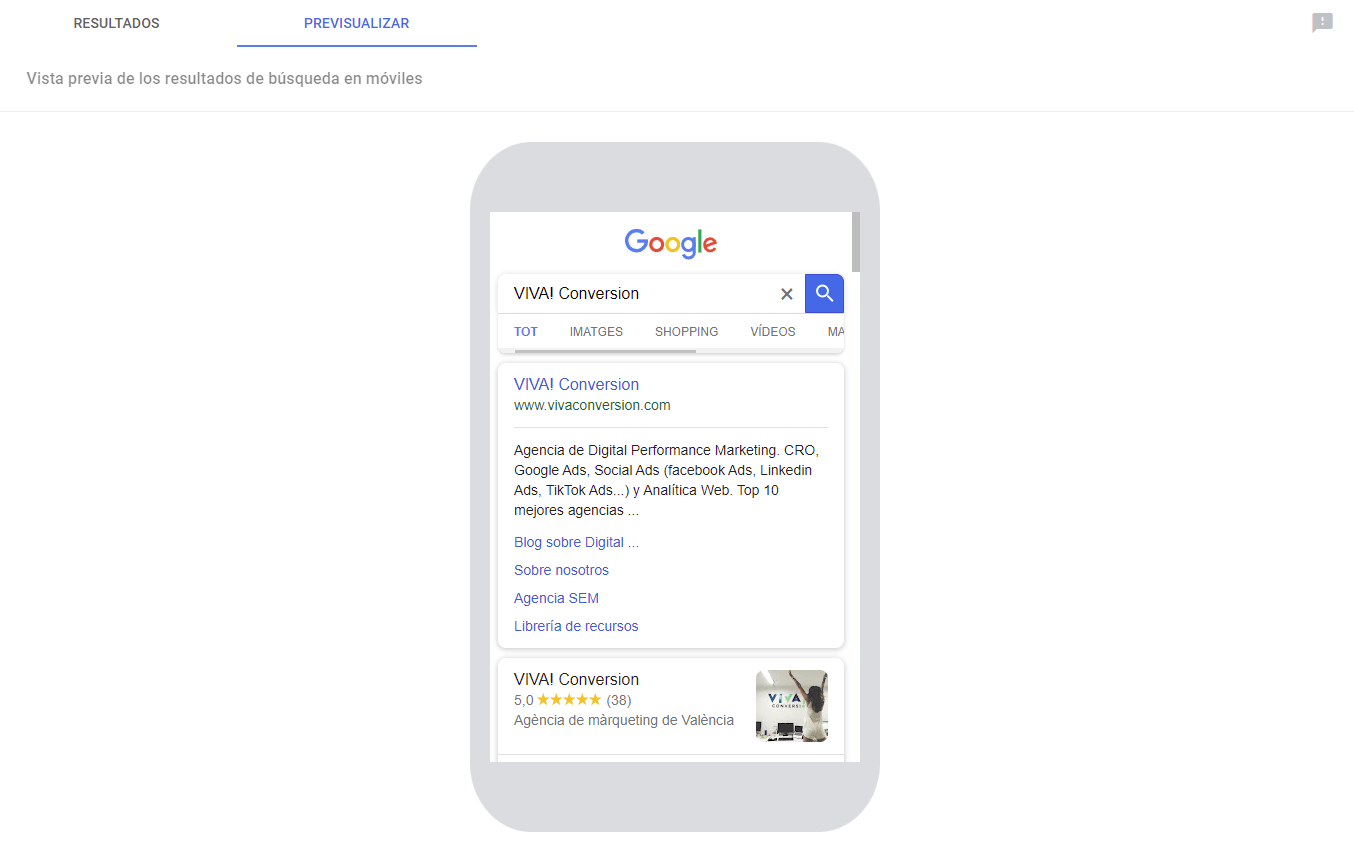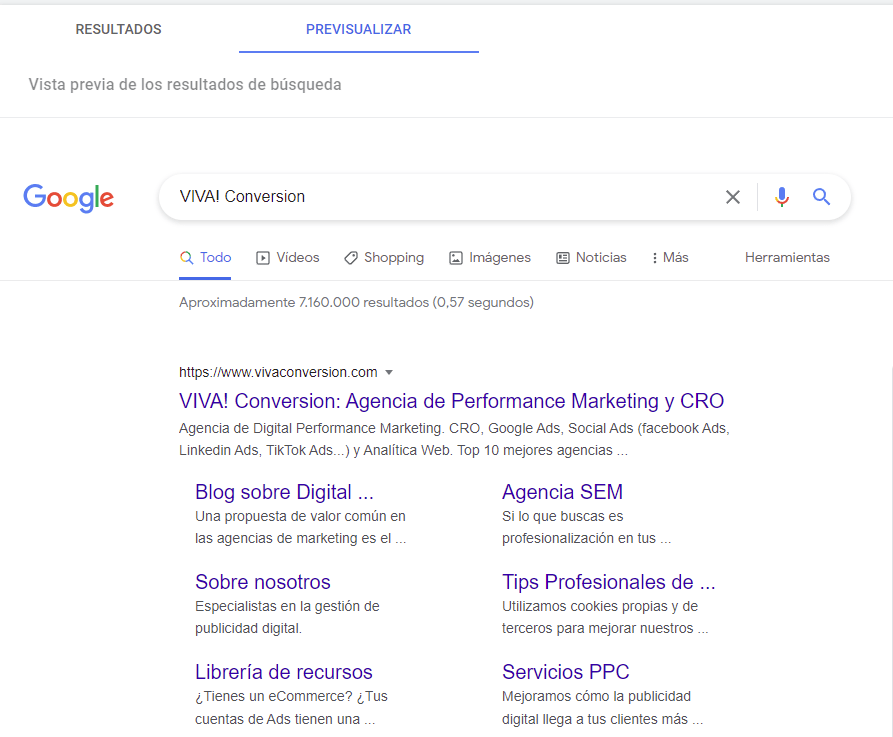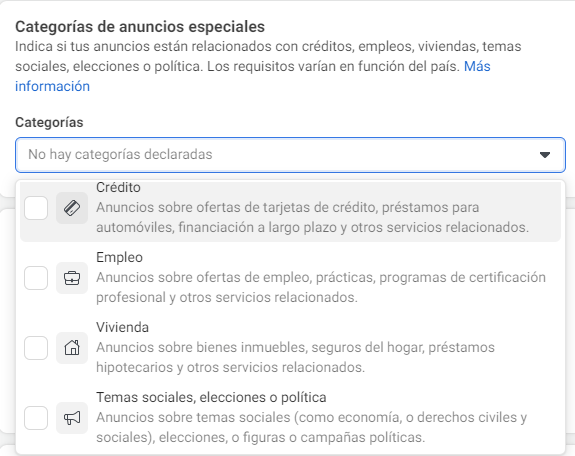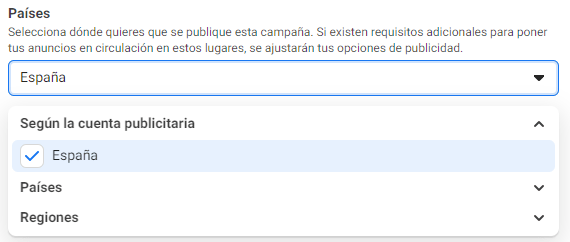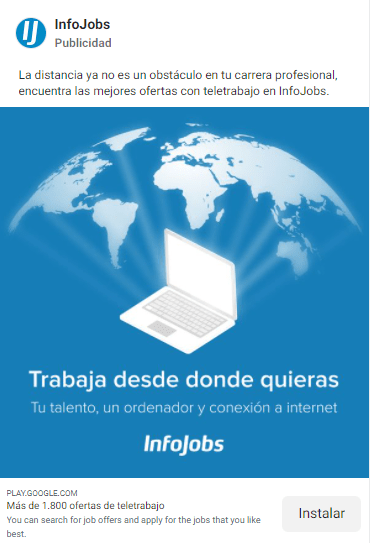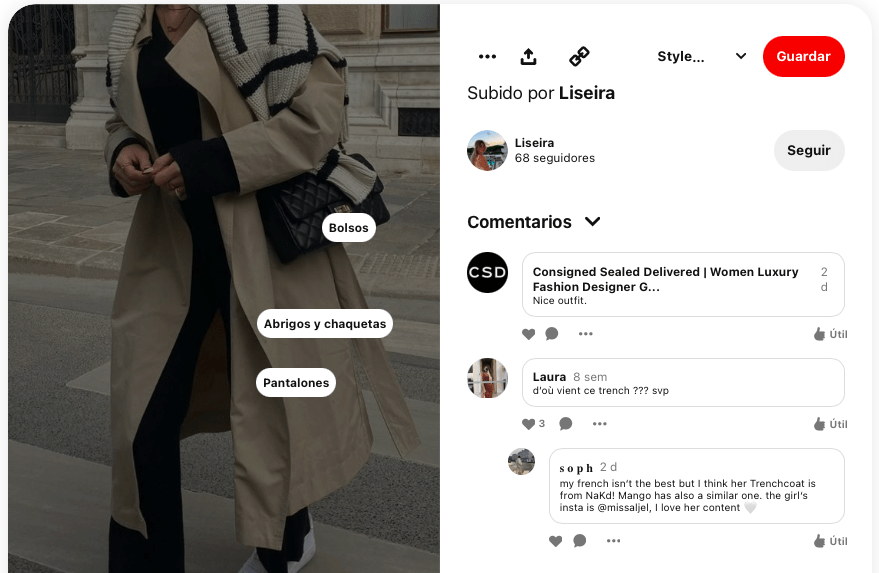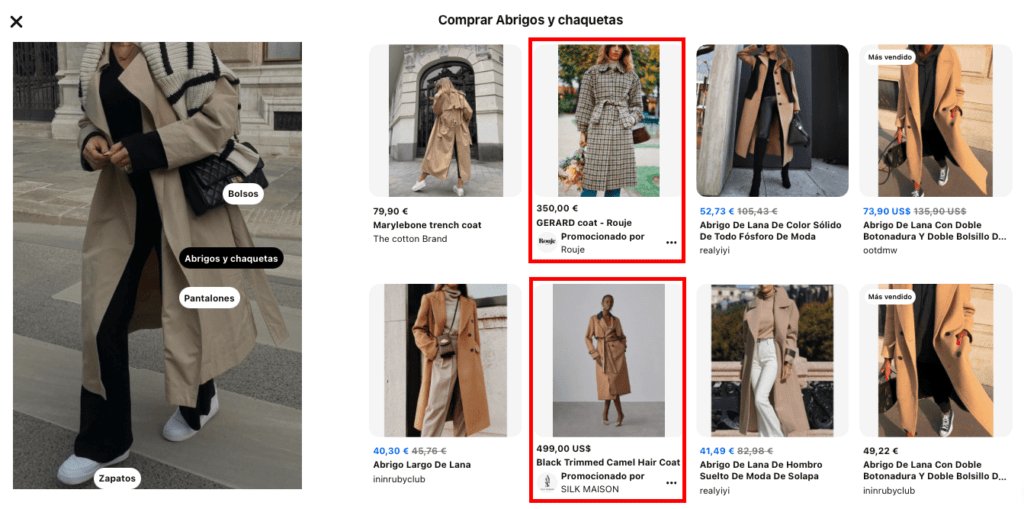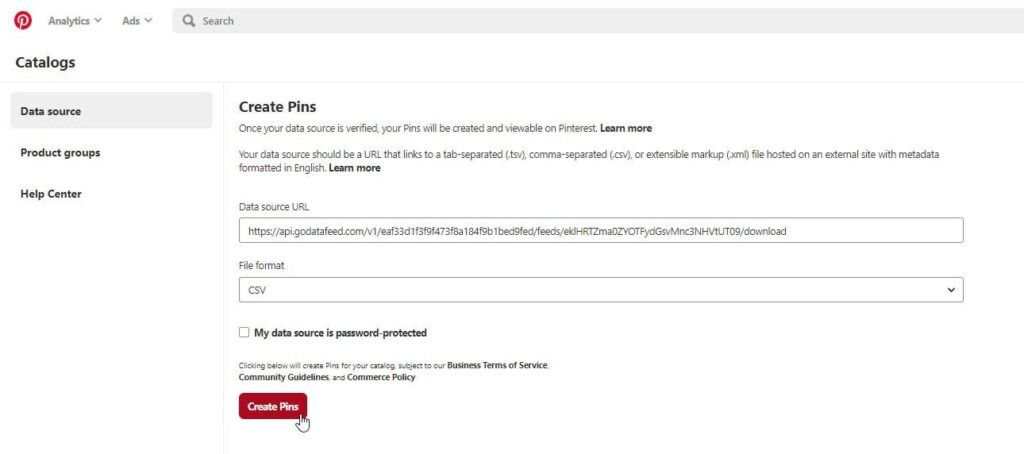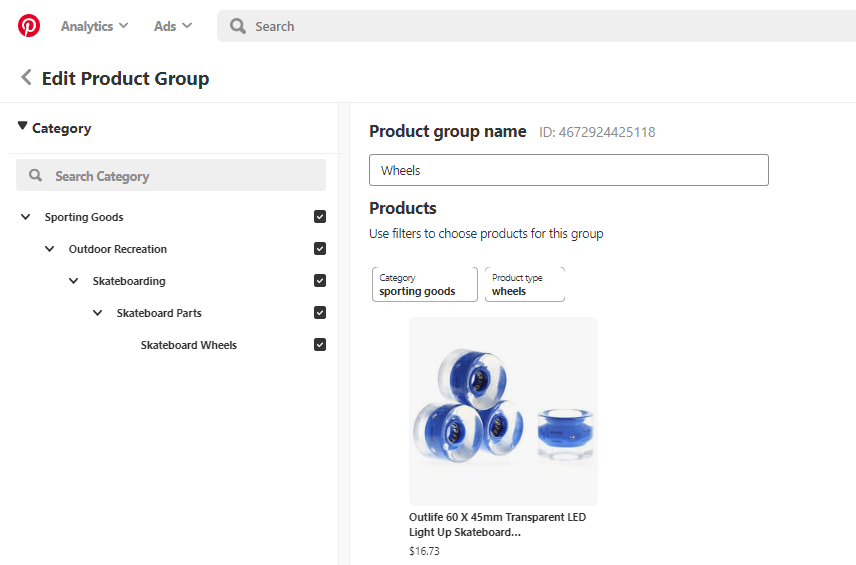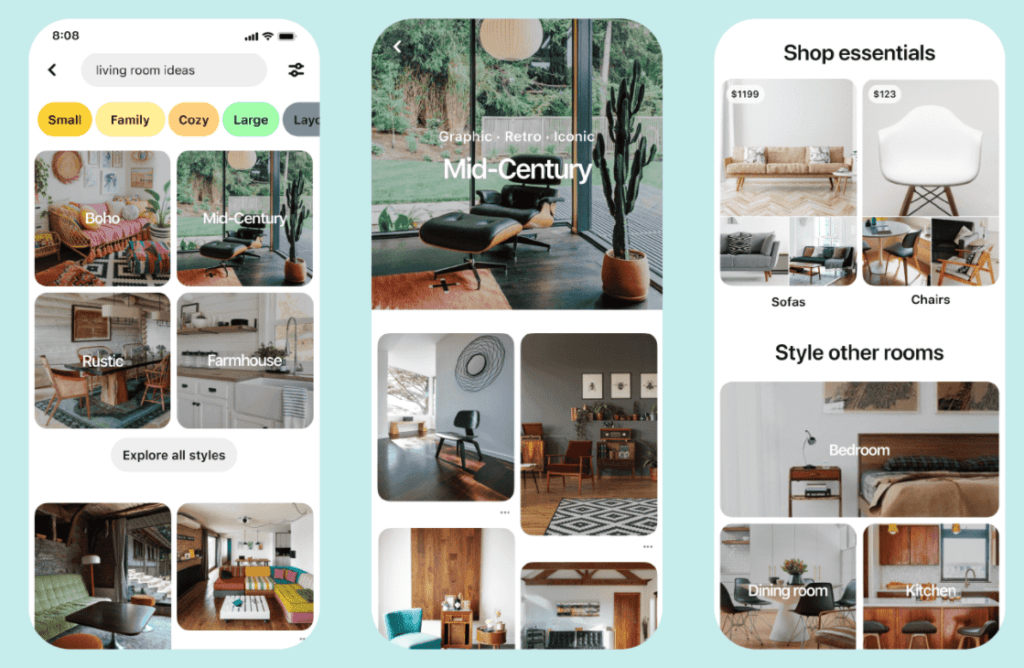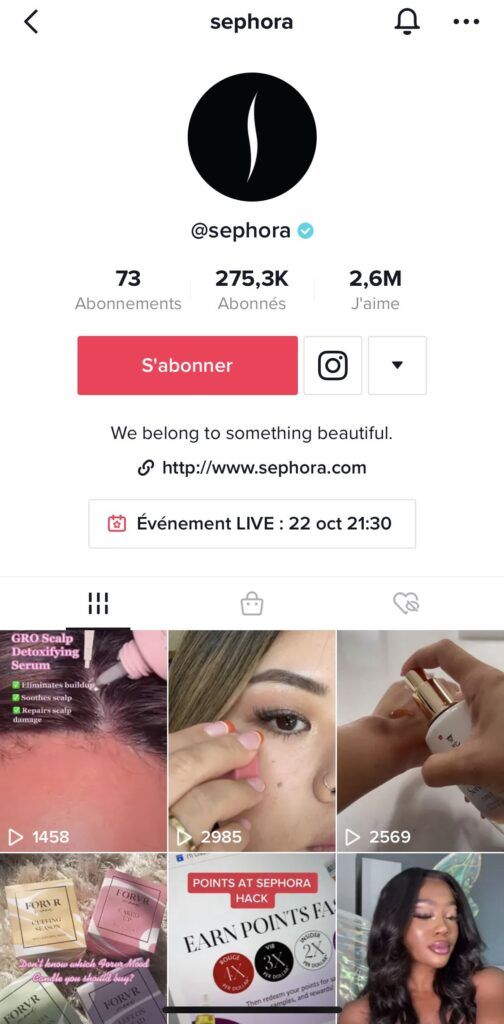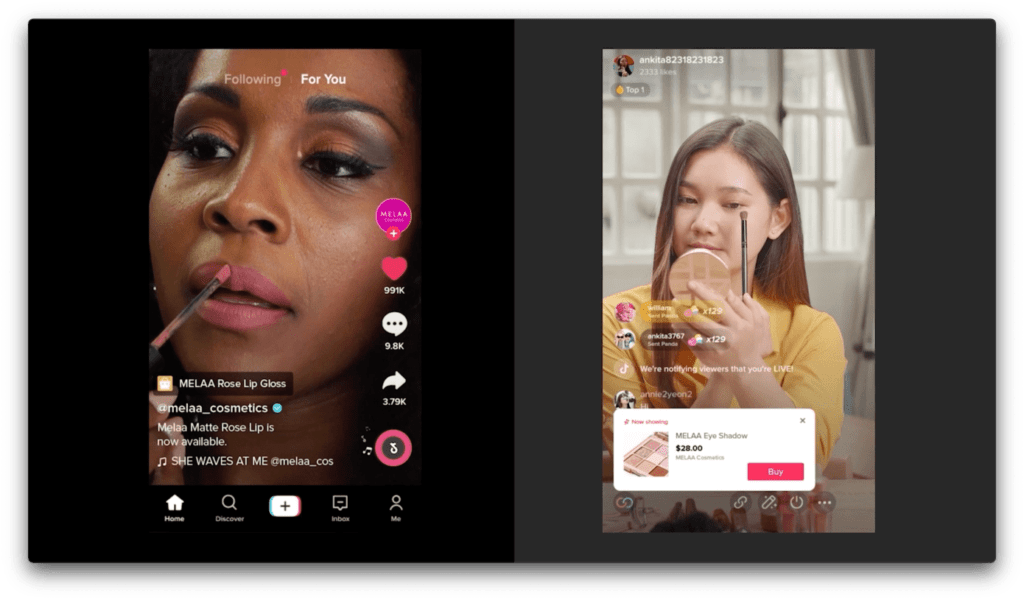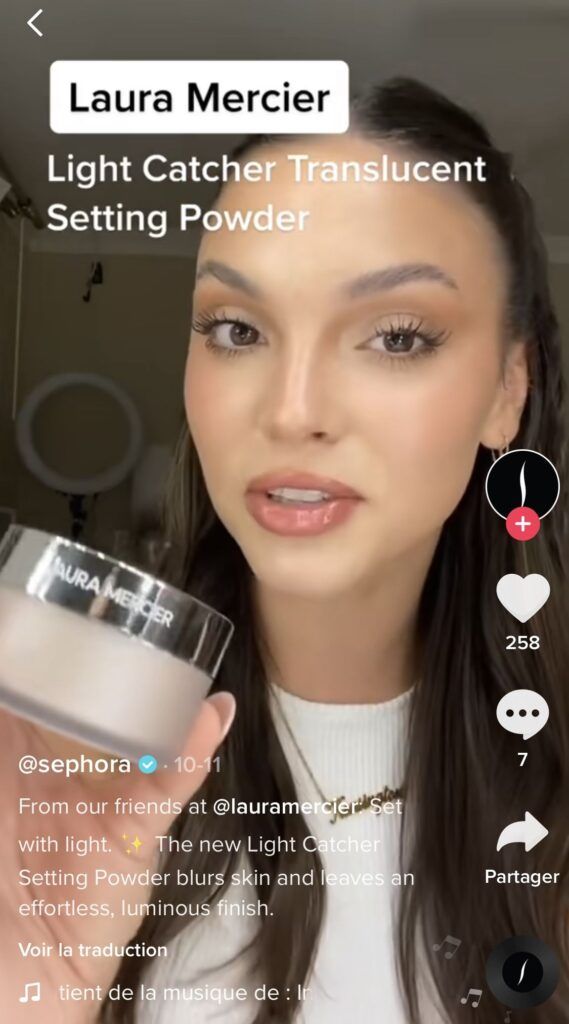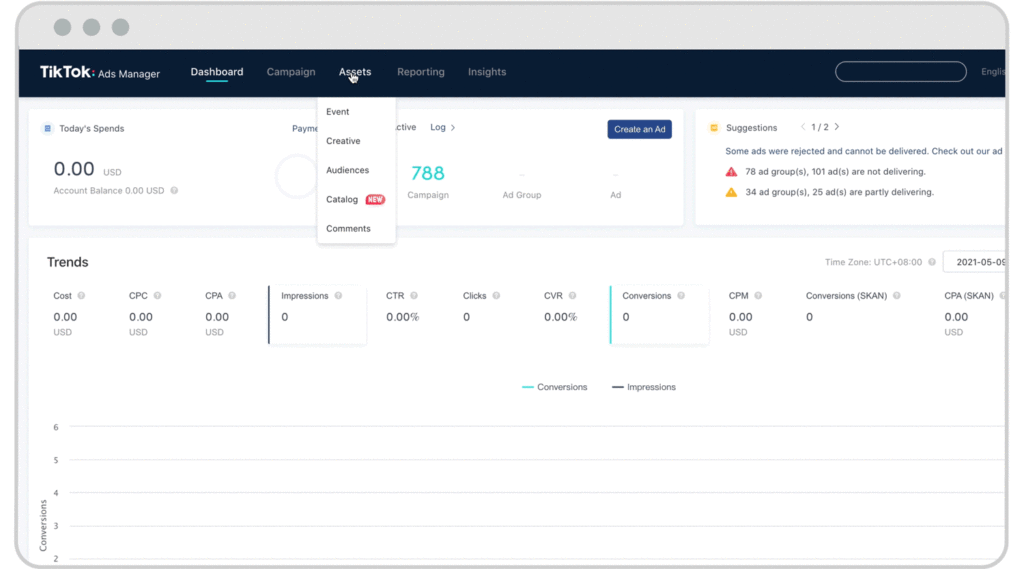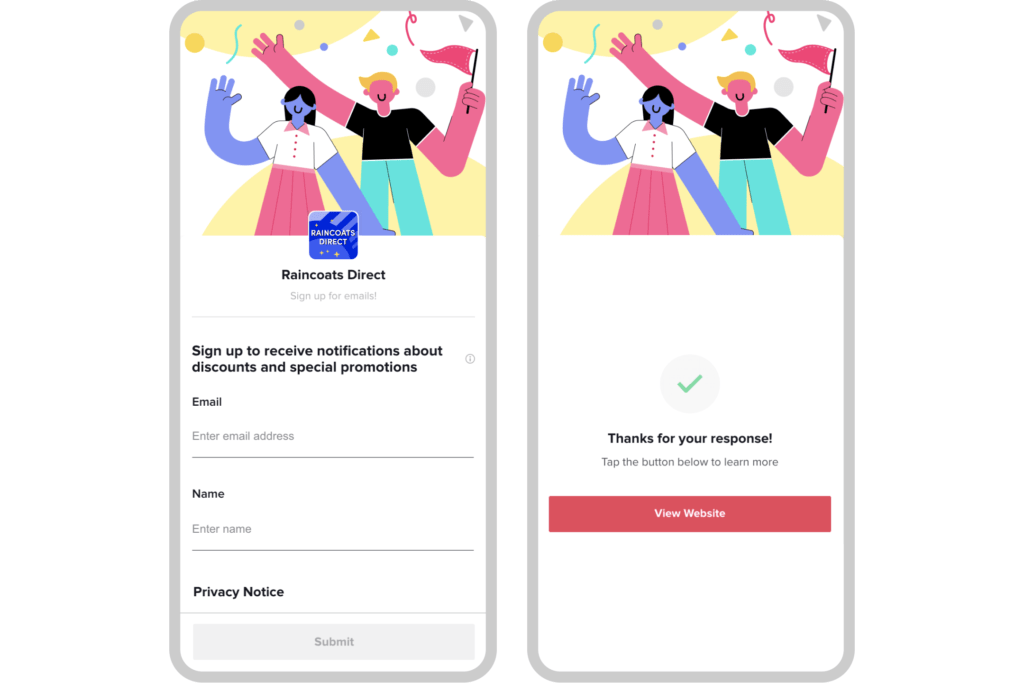Tips para mejorar la calidad de los Leads en Google Ads
Laura López Llopis
Mejorar la calidad de los leads es una necesidad imperiosa para los anunciantes con campañas de generación de leads. En todo nuestro recorrido como agencia trabajando directamente con clientes, lograr leads de mayor calidad ha sido uno de los principales objetivos de los anunciantes que buscan generar leads a través de las campañas.
Los leads o clientes potenciales son conversiones que, aunque carecen de inmediatez en cuanto a generación de ingresos, pueden generar ingresos futuros a la compañía.
Que se puedan rentabilizar o no depende de diversos factores, pero uno de ellos es la calidad del lead. Por tanto, mejorar la calidad de los leads es un foco importante donde poner los esfuerzos.
Calidad de los leads
Entremos en detalle y veamos de qué hablamos cuando hablamos de leads de calidad.
Qué es un lead de calidad
La calidad de los leads generados por campañas de pago (o a través de otros canales), determina si el cliente potencial está o no alienado con los servicios que ofrece la marca. O, en el sentido opuesto, si lo que ofrece la empresa se ajusta a lo que el cliente potencial busca.
Un lead de calidad no tiene porqué cerrar el proceso y convertirse en cliente, dado que es posible que la oferta de la empresa no se ajuste a sus necesidades. Sin embargo, lo que dicta que este lead sea de calidad es que realmente estaba buscando lo que la empresa le ofrece y sobre todo, que finalmente contrata los servicios anunciados.
Calidad vs cantidad
La gestión de leads por parte de la empresa tiene un coste, llamar y atender al lead es tiempo y el tiempo es dinero. Por tanto, siempre primamos la calidad frente a la cantidad. De nada nos sirve tener muchos leads en las campañas si la calidad de los mismos no es la deseada. Esto solo genera trabajo y más trabajo al equipo comercial; un trabajo que no se ve reflejado en ingresos.
ROAS vs CPL
Teniendo en cuenta lo que hemos señalado anteriormente, lo que buscamos de una campaña de lead gen no es volumen de conversiones sino volumen de ingresos. Es decir, rentabilidad.
No obstante, al tratarse de clientes potenciales, que no realizan la acción inmediatamente, es complicado medir de forma instantánea la rentabilidad de las campañas.
En el escenario ideal, enfocamos las campañas de lead gen en ROAS y no en CPL.
Mejorar calidad de los leads en Google Ads: Cómo medir conversiones de lead a cliente
¿Cómo podemos enfocarnos en ROAS si lo que medimos cuando hablamos de leads es cantidad de leads; si no somos capaces de «seguir» al usuario de lead a venta?.
Para dar solución a este problema, existen varias soluciones en Google Ads; soluciones que nos permitirán hacer un análisis de la rentabilidad de las campañas gracias a la trazabilidad del usuario de lead a cliente.
OCI: Offline Conversions Import – Importación de conversiones offline
El método “tradicional” para medir las conversiones offline y así poder mejorar la calidad de los leads se basaba en realizar una importación de estas conversiones offline a la plataforma de Google Ads.
De esta forma, podemos obtener informes sobre los ingresos generados por esos leads o saber qué sucede con ellos (si se convierten o no en clientes). Esto nos permite optimizar las campañas a valor de conversiones, ROAS o calidad de los leads.
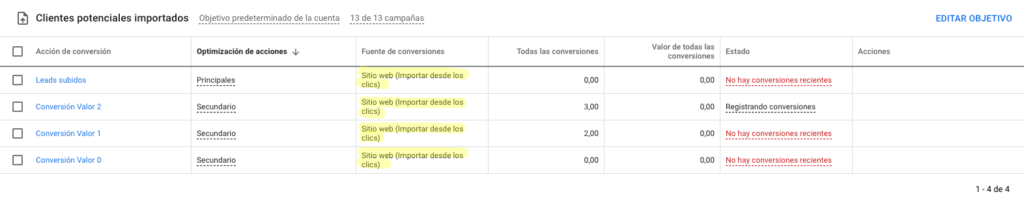
Hablábamos hace un tiempo sobre este tema. Los requisitos para poder hacer un seguimiento de las conversiones offline son los siguientes:
- Tener habilitado el etiquetado automático.
- Implementación técnica para que tu CRM pueda recoger el GCLID.
- Que tu ciclo de clic a conversión dure menos de 90 días, dado que no se pueden importar conversiones de más de 90 días.
Aquí puedes encontrar el proceso de importación de conversiones offline detallado por Google.
No obstante, uno de los inconvenientes de este método para mejorar la calidad de los leads es que no es sencillo. Para importar conversiones offline, se requiere o bien tener un CRM como Salesforce o Zapier, para conectarse directamente y compartir los datos con Google Ads o, de otro modo, se precisa un desarrollo por parte del anunciante que no siempre es sencillo; un desarrollo que permita recoger el GCLID. Además, requiere hacer un trabajo posterior de cualificación de leads y su posterior importación a Google Ads.
Como alternativa a este proceso más complejo, desde Google se ha lanzado un producto que pretende hacer la vida más sencilla a los anunciantes con campañas de lead gen que deseen mejorar la calidad de los leads, a la vez que aprovechar al máximo smart bidding.
Conversiones mejoradas para Leads
Las conversiones mejoradas para leads son una novedad de Google, relacionada y que funciona similar a las conversiones mejoradas pero enfocada en lead gen.
Gracias a esta funcionalidad, los anunciantes pueden mejorar la precisión con la que miden las conversiones y, sobre todo y súper importante, aprovechar estrategias de smart bidding más potentes y más enfocadas a negocio.
¿Cómo funcionan? Básicamente se envía información encriptada o hasheada sobre tus clientes desde tu sitio web hacia Google. Esto se hace de forma segura, respetando la privacidad del usuario. Se usa un algoritmo hasheado (SHA256), de la misma forma que con las conversiones mejoradas relacionadas con el consent mode, para enviar a Google información, como pueden ser los emails de los clientes.
Gracias a las conversiones mejoradas para leads, puedes importar datos de conversión a Google Ads usando first-party data de los clientes sin necesidad de recurrir a la configuración del GCLID (importación de conversiones offline). En este caso, se utiliza información que ya tiene google (hasheada), como el email del lead, para medir conversiones.
Esta funcionalidad es mucho más sencilla de implementar. Tenemos dos opciones:
- Tag Manager: si ya utilizar GTM para medir las conversiones en Google Ads, puedes hacer la configuración de las conversiones mejoradas para leads realizando ligeros cambios en la configuración del tag. Aquí puedes encontrar más información sobre el proceso.4
- Etiqueta global: si por lo contrario, estás haciendo el seguimiento de conversiones a través del global site tag directamente en tu sitio web, con solo unas pequeñas modificaciones sobre el pixel, lo tienes. Aquí compartimos información al respecto.
Dada la sencillez del proceso, implementar las conversiones mejoradas en Google Ads nos permitirá no solo mejorar la calidad de los leads, sino también optimizar utilizando estrategias de smart bidding como maximizar el valor de las conversiones o ROAS objetivo.
Cómo sacar partido a las conversiones mejoradas para leads
Una vez estamos midiendo las conversiones offline en google Ads, en el escenario ideal, a través de conversiones mejoradas para leads, esto se pone interesante. Te compartimos algunas opciones de optimización a partir de las conversiones mejoradas:
- Optimizaciones sobre las campañas: Compara cómo están funcionando las diferentes campañas en cuanto a generación de leads (volumen) y generación de leads que cierran (ingresos) y trata de optimizar estas campañas en base a ingresos/rentabilidad. Puede darse que tengas campañas con muchos leads pero que cierran mal.
- Análisis de segmentación: Plantéate si estás targueteando las keywords o la audiencia correcta o si estás comunicando bien qué es lo que ofreces comparando el rendimiento de estos segmentos.
- Micro-convesiones: Teniendo en cuenta que en ocasiones el proceso de lead a venta es largo, utiliza las microconversiones y asígnales un valor a cada una para poder usar estrategias de smart bidding a nivel de microconversión.
Google acaba de lanzar una calculadora que te permite aproximar cuál es el valor que asignas a cada microconversión o conversión dentro del funnel. Solo necesitas saber cuáles son las tasas de conversión de cada una de las fases del funnel y el valor medio de la venta.
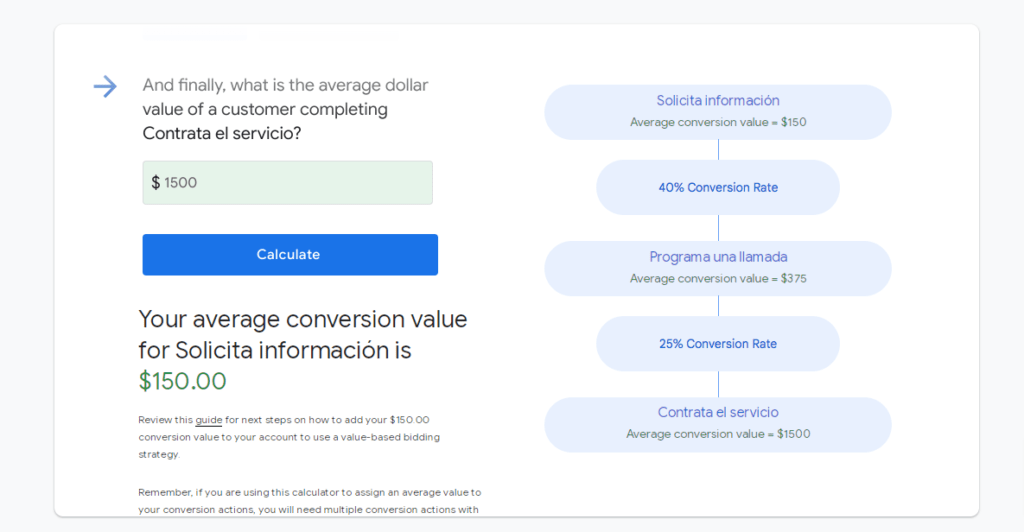
Como podemos ver en el ejemplo, a partir de un valor total y unas tasas de conversión (valores ficticios) para un funnel de conversión inventado, nos indica cuál es el valor para el anunciante de cada micro-conversión y nos permite centrarnos en la micro-conversión que nos aporta mayor valor.
Estas optimizaciones nos permitirán centrarnos en leads de mayor valor y por tanto mejorar la calidad de los mismos.
Conclusión
Las conversiones mejoradas para leads son un producto que nos puede ayudar a mejorar la calidad de los leads. Desde VIVA! Conversion estamos deseando implementarlas en nuestros clientes de Lead Gen y esperamos poder volver pronto a contaros nuestra experiencia.
Tabla de contenidos
Toggle